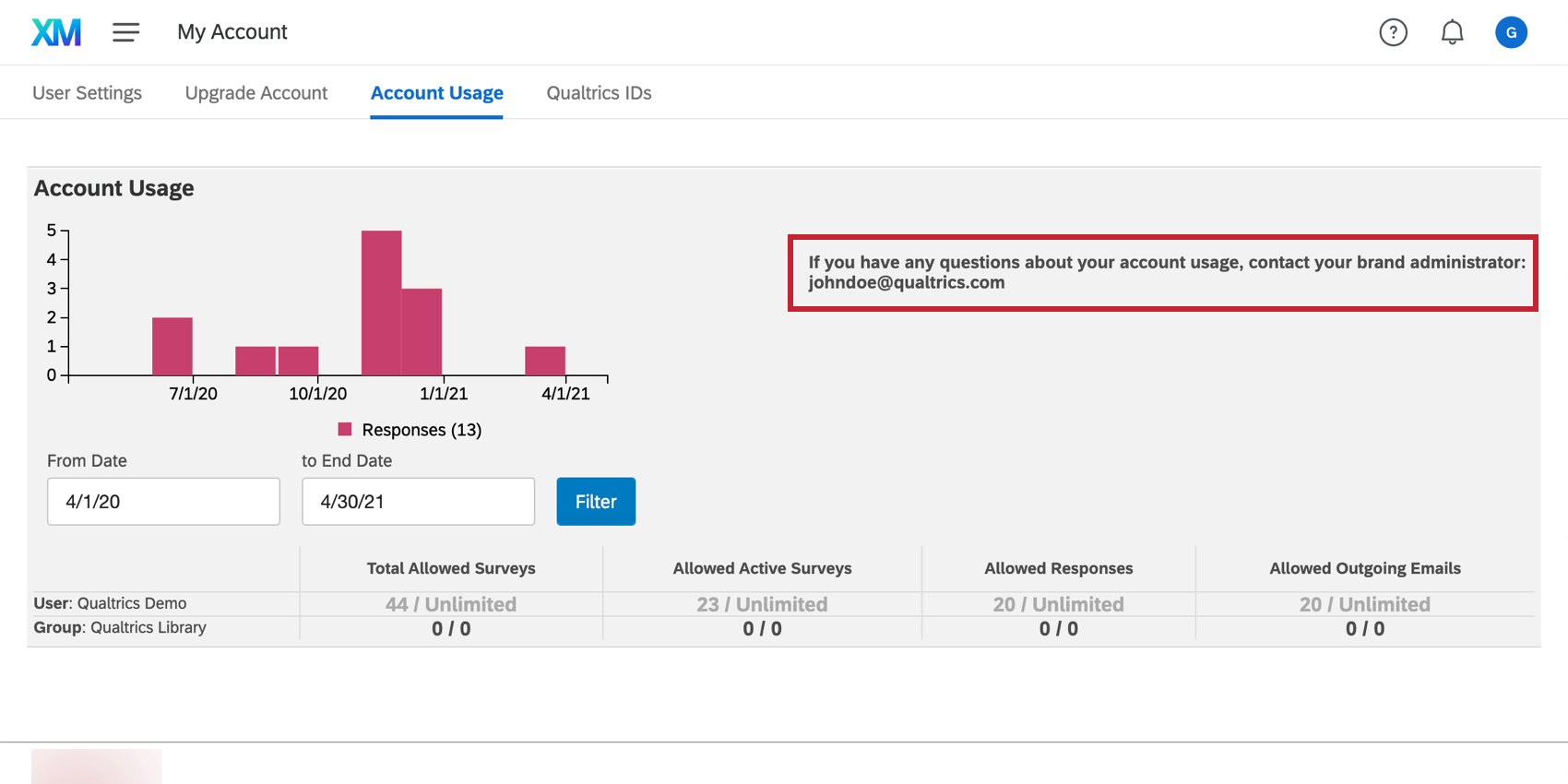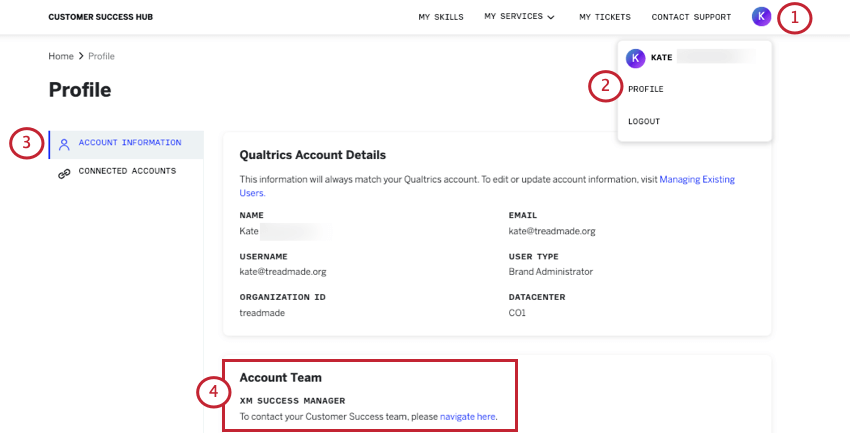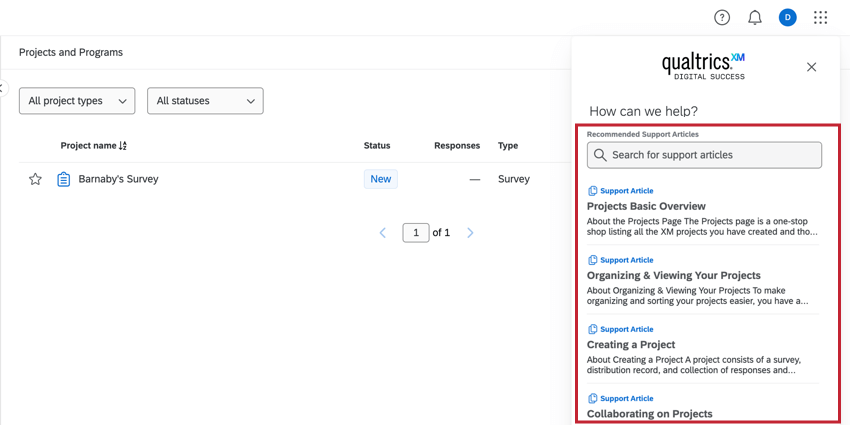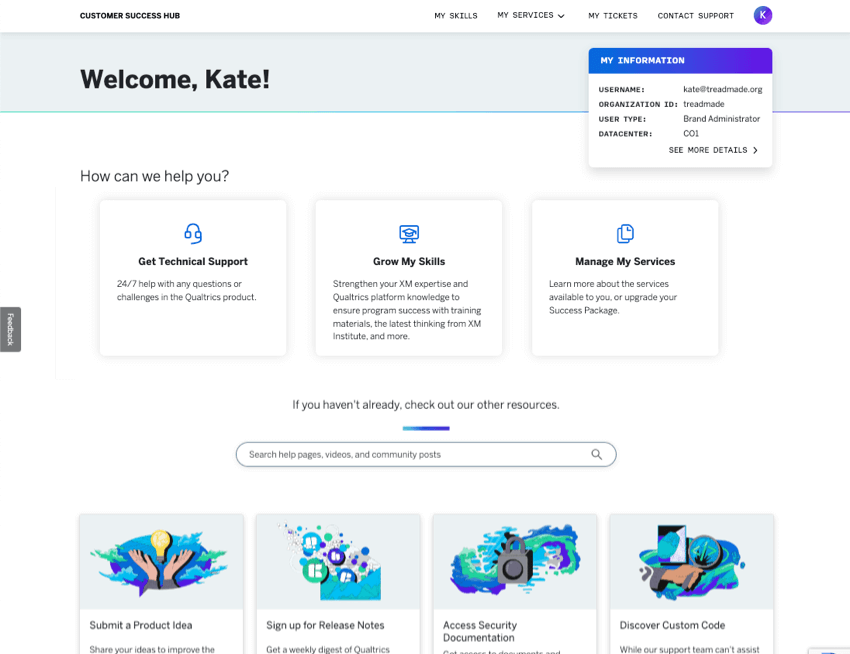Cómo obtener ayuda y comunicarse con el soporte técnico
Acerca de cómo obtener ayuda y comunicarse con el servicio de asistencia
Esta página contiene información sobre cómo ponerse en contacto con empleados y usuarios clave de Qualtrics , incluidos Contactando con soporte para asistencia técnica.
Ver Iniciar sesión en el Centro de Gerencia de Éxito para obtener instrucciones paso a paso sobre cómo iniciar sesión en el Centro de Gerencia de Éxito .
Comunicarse con el administrador de organización
Los administradores de organización son usuarios de Qualtrics que se encargan de moderar su licencia. Los administradores pueden modificar las funciones a las que tienen acceso los usuarios, crear y eliminar cuentas, gestionar el contenido de la organización, etc.
Cuándo debe comunicarse con el administrador de organización
A continuación encontrará una lista de las situaciones más comunes en las que deberá comunicarse con su Administrador de organización. Si el administrador de organización necesita ayuda para realizar estas tareas, puede visitar las páginas enlazadas para obtener más instrucciones.
- Desea acceder a una función que su licencia no ha adquirido.
- Necesita permiso para acceder a una función para la cual adquirió la licencia.
- Necesita que la propiedad de la encuesta o acción se transfiera entre usted y otro usuario dentro de su licencia.
- Necesita que su cuenta se mueva a una nueva licencia.
- Debe cambiar el correo electrónico o el nombre de usuario asociado a su cuenta.
- Desea realizar una actualización de un tema de marca.
- Desea que se elimine su cuenta.
- Su cuenta caducó y necesita reactivarla.
- Necesita que se restaure una encuesta eliminada o que se elimine de forma permanente.
Cómo encontrar la información de Contacto del administrador de su Marca/organización en el Centro de Gerencia de Éxito
-
- En el sitio de soporte, haga clic en Contáctenos.
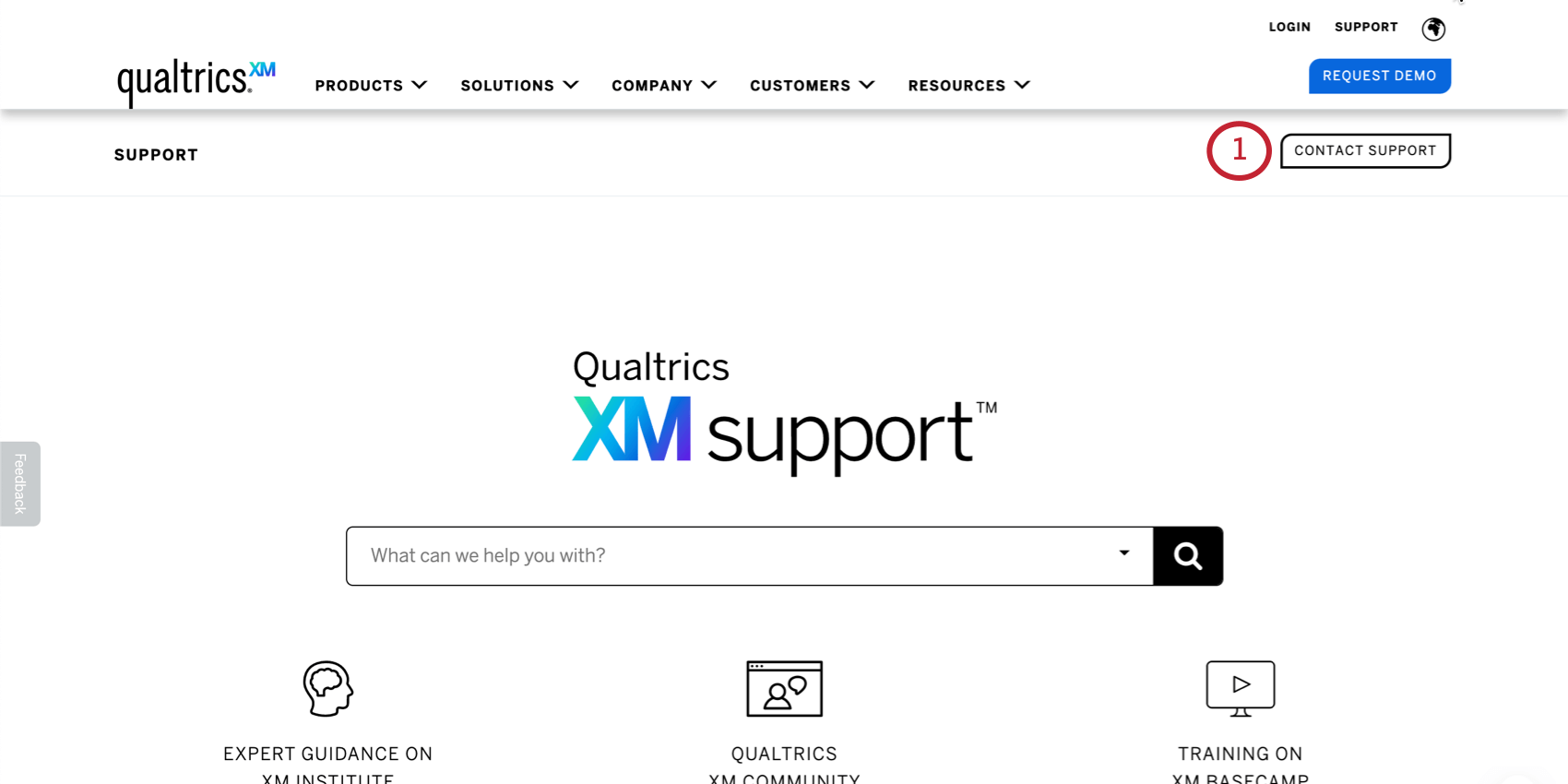 Consejo Q: Ver Otras formas de iniciar sesión en el Centro de Gerencia de Éxito.
Consejo Q: Ver Otras formas de iniciar sesión en el Centro de Gerencia de Éxito. - Iniciar sesión Su centro de Gerencia de Éxito .
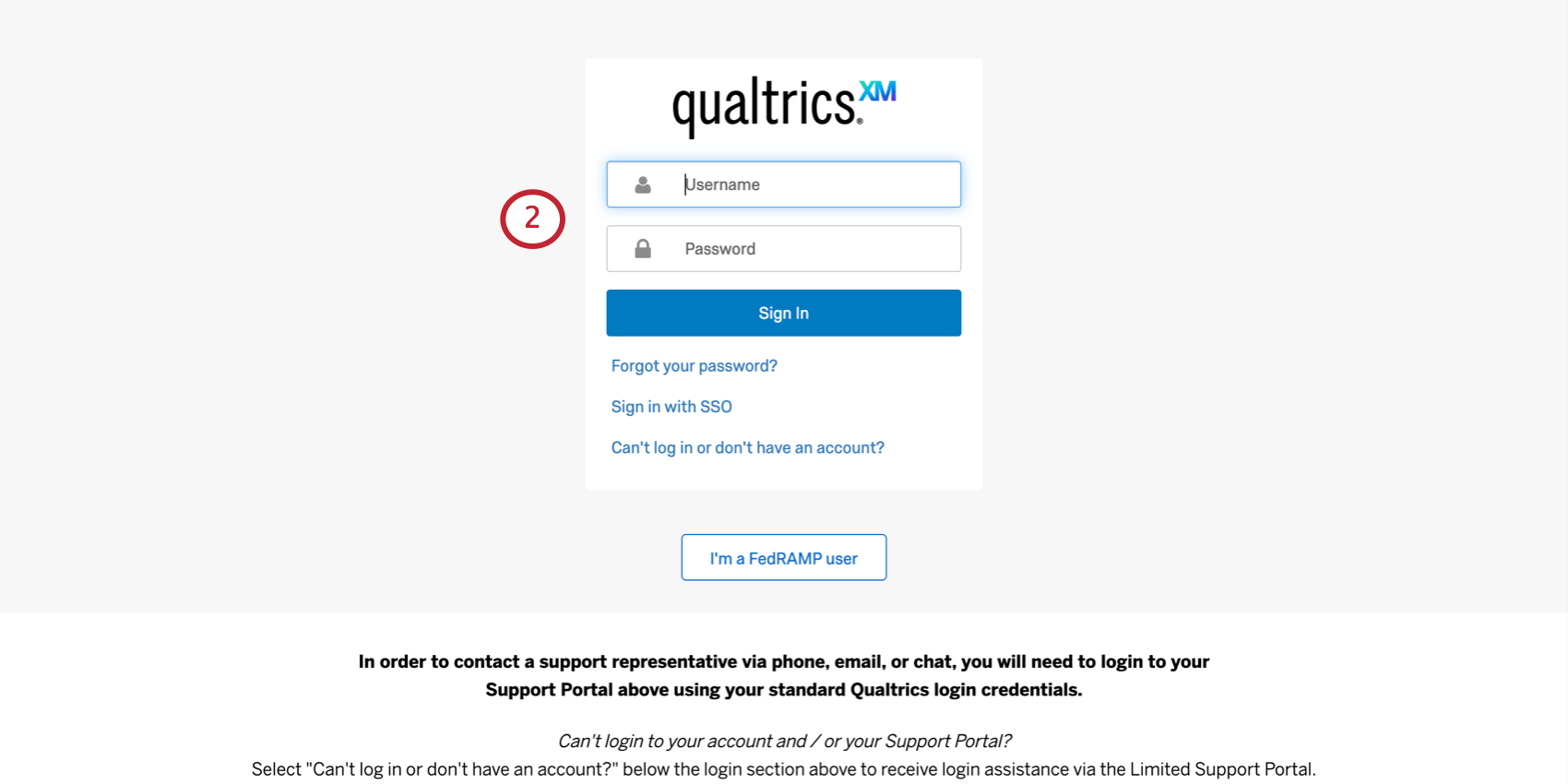
- El contacto del administrador de organización se encuentra en el cuadro Mi información en la parte superior de la página.
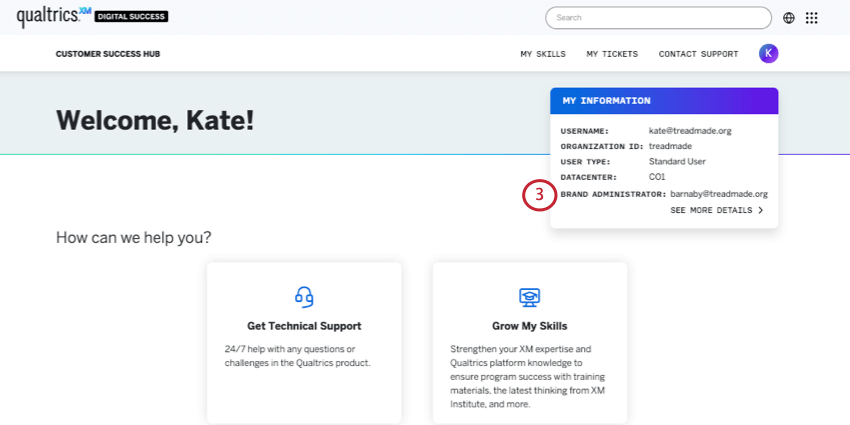
- En el sitio de soporte, haga clic en Contáctenos.
Encontrar la información de contacto de su administrador de organización en la configuración de la cuenta
- Haga clic en el icono de configuración de la cuenta en la esquina superior derecha de su cuenta de Qualtrics.
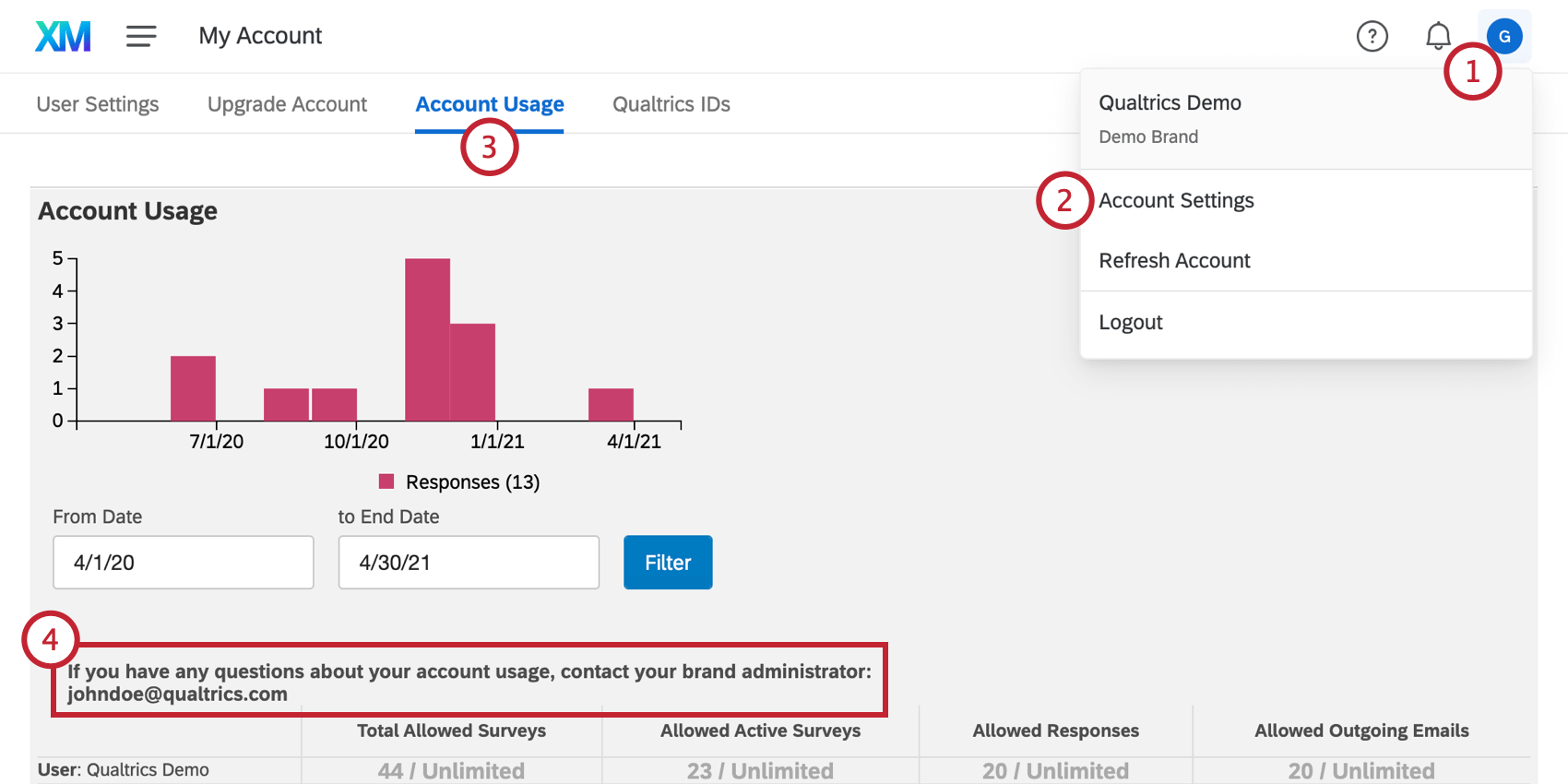
- Seleccione Configuración de cuenta.
- Haga clic en Uso de la cuenta.
- Visualice la información de contacto de su administrador.
Cómo comunicarse con su ejecutivo de Cuenta y Gerente de éxito de XM
Su ejecutivo de Cuenta y Gerente de éxito de XM son su equipo de cuenta en Qualtrics. Se aseguran de que su licencia de Qualtrics contenga todas las funciones que desee. Cualquier discusión sobre ventas debe dirigirse a su equipo de cuentas.
Cuándo Contacto a su ejecutivo de Cuenta o Gerente de éxito de XM
Solo Administradores de Marca/organización Debe contacto con los ejecutivos de Cuenta /gerentes de éxito de XM . A continuación se muestra una lista de las situaciones más comunes por las cuales comunicarse con el equipo de su cuenta:
- Le gustaría comprar una función para su licencia.
- Le interesa probar una función que está en previsualización.
- Le gustaría aumentar el límite de respuestas o correos electrónicos.
- Le gustaría escalar un problema técnico después de notificarlo al servicio de soporte.
Cómo encontrar la información de Contacto de su ejecutivo de Cuenta o gerente de éxito de XM
Si usted es la persona que inició su licencia de Qualtrics , es probable que ya tenga la información de contacto de su Ejecutivo de Cuenta y Gerente de éxito de XM . Sin embargo, si no tienes esta información, puedes encontrarla siguiendo los pasos a continuación cuando inicies sesión en Centro de Gerencia de Éxito.
Esta información de contacto sólo está disponible para Administradores de Marca/organización. Si es un usuario estándar, comuníquese con su administrador de organización.
- Haga clic en el icono de perfil en la esquina superior derecha.
- Elegir Perfil.
- Hacer clic Información de la Cuenta.
- Vea la información de contacto de su Ejecutivo de Cuenta / Gerente de éxito de XM en el Equipo de Cuenta sección.
Consejo Q: Es posible que vea un formulario de admisión en esta sección. Complete este formulario para programar una reunión con un Gerente de Éxito de XM .
Ventana de ayuda dinámica en el producto
Mientras trabaja en el producto, la ventana de ayuda dinámica le permite acceder a los recurso de ayuda en un solo lugar. Haga clic en el signo de interrogación ( ? ) dentro de la plataforma Qualtrics para abrir la ventana de ayuda.
Dentro de la ventana de ayuda dinámica puedes:
- Pregúntale a la Asistente de inteligencia artificial de Soporte técnico de Qualtrics una pregunta escribiendo directamente en la entrada del chat y presionando Ingresar. Si el asistente no puede responder a tu pregunta, puedes optar por contacto al soporte directamente desde la ventana.
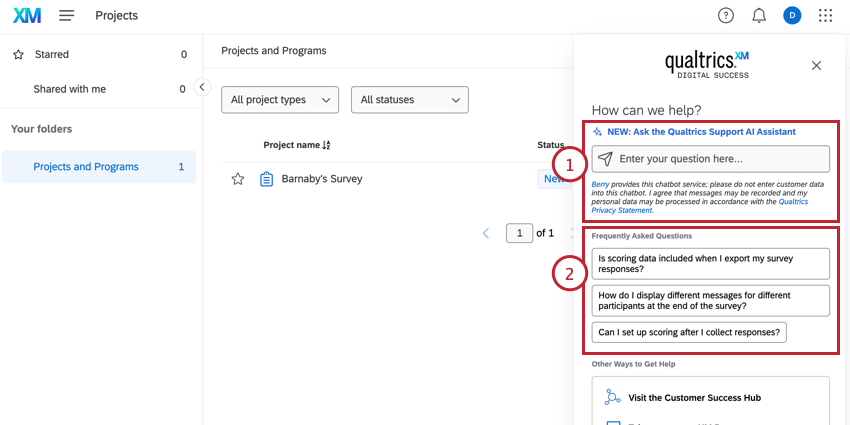
- Vea las preguntas más frecuentes según el área del producto en el que trabaja. Al hacer clic en uno de estos, se iniciará un chat con el Asistente de inteligencia artificial de soporte, donde podrá hacer preguntas adicionales para su caso de uso específico.
- Navegue a otros recurso de ayuda, incluido el Centro de Gerencia de Éxito, Comunidad XM, XM Basecamp, y el Notas semanales de lanzamiento de productos.
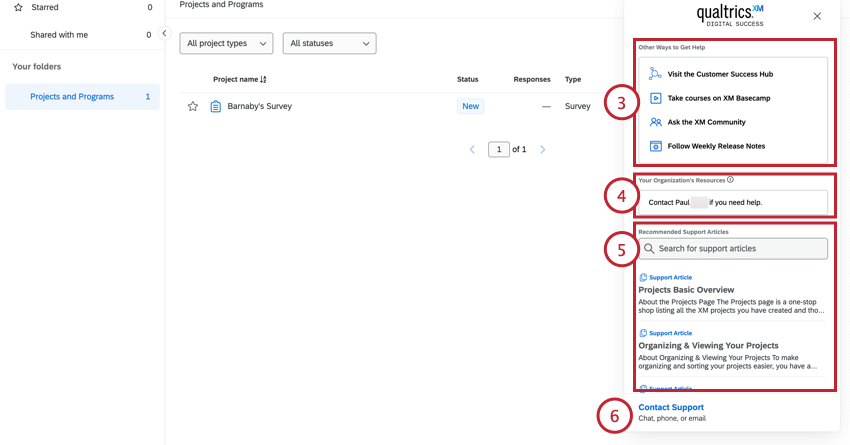
- Administradores de Marca/organización poder Personaliza la información que se muestra en esta ventana para toda su organización.
- Buscar y visualizar artículos de soporte directamente en la plataforma de Qualtrics. A continuación se muestran artículos de soporte seleccionados según el lugar donde trabajas en la plataforma.
Consejo Q: Esta sección sólo está disponible para los idiomas con contenido del sitio de soporte. Esto incluye inglés, alemán, francés, español, italiano, japonés y portugués brasileño.
- Contacto con el soporte técnico por Iniciar sesión en su Centro de Gerencia de Éxito.
Búsqueda y visualización de artículos de soporte
Con la ventana de ayuda dinámica puede buscar y ver artículos de soporte directamente en el producto, sin interrumpir su flujo de trabajo. Siga los pasos a continuación para proceder con la búsqueda y visualización de un artículo:
- Haga clic en el icono del signo de interrogación en la esquina superior derecha de su cuenta para abrir la ventana de ayuda dinámica.
 Consejo Q: Puede acceder a este botón desde cualquier página de su cuenta.
Consejo Q: Puede acceder a este botón desde cualquier página de su cuenta. - Desplácese hacia abajo hasta la Artículos de soporte recomendados sección.
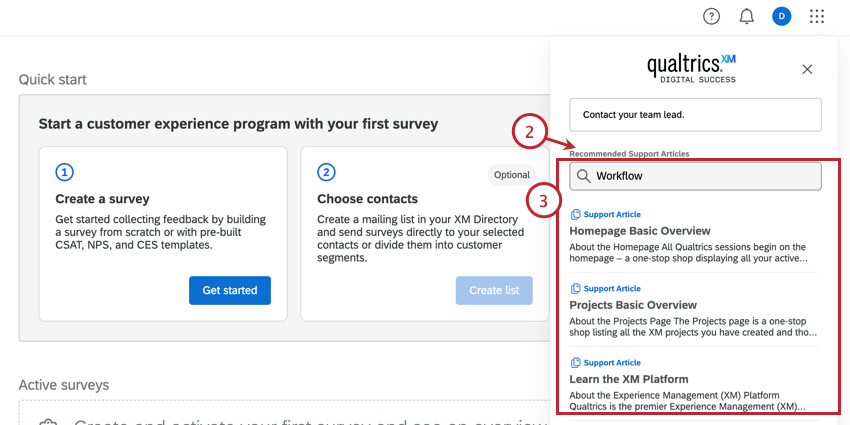
- Escriba una palabra clave o un término de búsqueda en la barra de búsqueda y presione Ingresar en tu teclado. Alternativamente, puede ver las páginas recomendadas según el lugar en el que esté trabajando en el producto.
- Navegue por la página de resultados de búsqueda y haga clic en el artículo de soporte que desea ver.
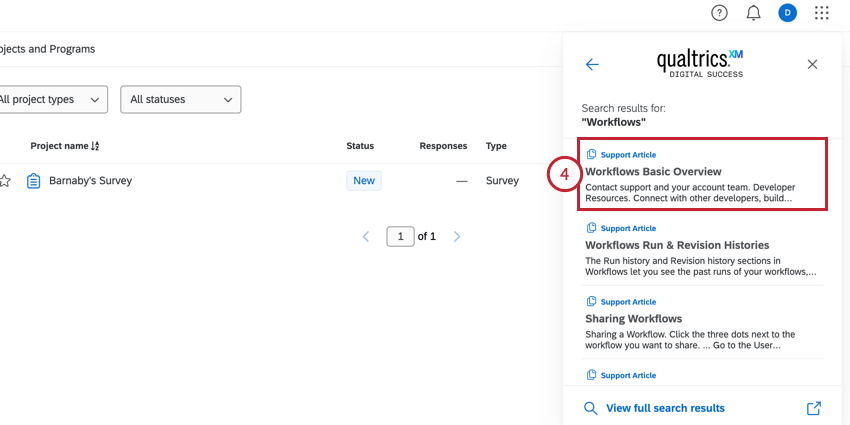 Consejo Q: Si desea realizar una búsqueda más detallada, haga clic en Ver resultados de búsqueda completos para abrirlos con opciones de filtrado en una pestaña nueva.
Consejo Q: Si desea realizar una búsqueda más detallada, haga clic en Ver resultados de búsqueda completos para abrirlos con opciones de filtrado en una pestaña nueva. - Consulte el artículo de soporte para encontrar la información que necesita. Hacer clic Abrir en nueva pestaña para ver el artículo en una pestaña independiente del navegador.
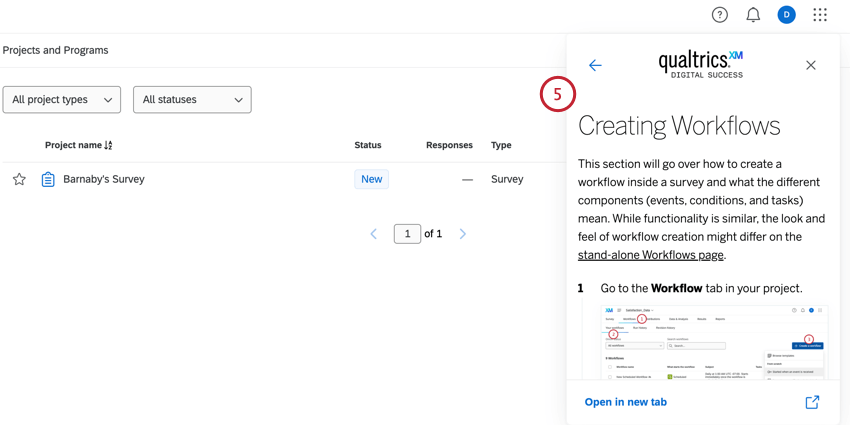 Consejo Q: Si cierra la ventana de ayuda dinámica en cualquier momento, se guardará el lugar en el que se encontraba.
Consejo Q: Si cierra la ventana de ayuda dinámica en cualquier momento, se guardará el lugar en el que se encontraba.
Cómo utilizar el asistente de inteligencia artificial de Soporte técnico de Qualtrics
- Haga clic en el icono del signo de interrogación en la esquina superior derecha de su cuenta para abrir la ventana de ayuda dinámica.
 Consejo Q: Puede acceder a este botón desde cualquier página de su cuenta.
Consejo Q: Puede acceder a este botón desde cualquier página de su cuenta. - Escribe tu pregunta en la entrada del chat y presiona Ingresar en tu teclado. Alternativamente, puede elegir entre las preguntas frecuentes según el lugar en el que esté trabajando en el producto.
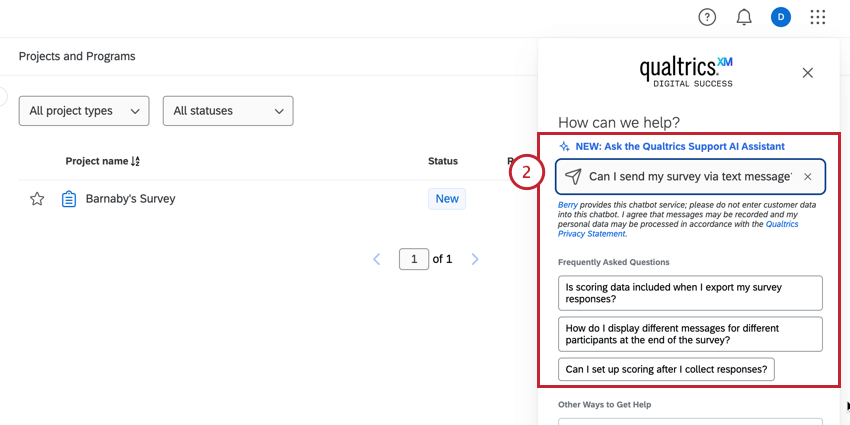
- Se iniciará una sesión de chat y el asistente le proporcionará una respuesta a su pregunta.
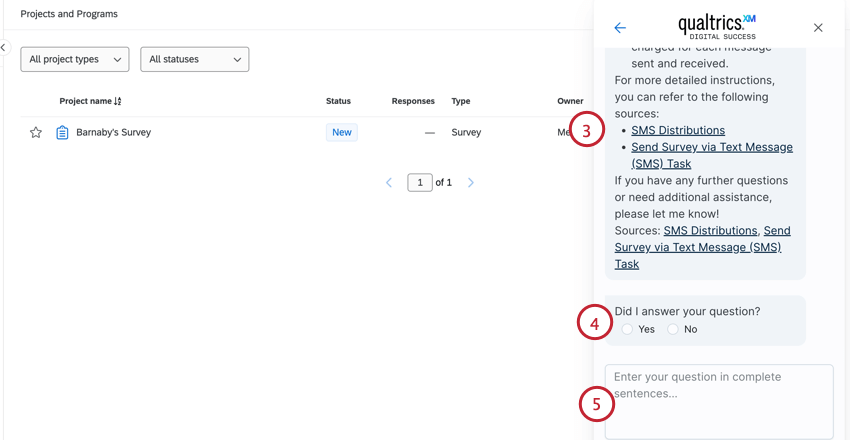
- Puedes indicar si tu pregunta fue respondida. Si seleccionas NoEntonces podrás contacto con soporte directamente desde la ventana, o puedes hacerle otra pregunta al bot para obtener una nueva respuesta.
- Puedes seguir haciéndole preguntas al bot escribiéndolas en el campo de chat en la parte inferior de la ventana.
Consejo Q: Mientras el bot responde, el botón “Enviar” se convierte en un botón “Detener”, en el que puedes hacer clic para detener la respuesta del bot y poder escribir una nueva pregunta.
Centro de Gerencia de Éxito
Ya sea que utilice una cuenta gratuita, el Centro de Gerencia de Éxito es el único punto de entrada para obtener soporte, servicios y recurso útiles en Qualtrics. Aquí puede:
- Consultas los servicios disponibles en una ubicación central.
- Enviar tickets al Equipo de Soporte (y, dependiendo de su licencia, a su Gerente de Cuenta Técnica y a Soporte Empresarial).
- Busque todos nuestros recurso de soporte directamente dentro del portal, incluido el contenido del Sitio de soporte, la Comunidad y el Instituto XM.
- Encuentrar información de contacto del administrador si es un usuario estándar o contactos de cuenta clave de Qualtrics si es un administrador.
- Consultar los detalles cruciales de la cuenta, como su nombre de usuario, ID de organización, tipo de usuario y centro de datos.
- Consultar el ticket de soporte y el historial de escalación.
Para obtener más información sobre los recurso y servicios disponibles en el portal, consulte la Centro de Gerencia de Éxito Página de soporte.
Página de estado del sistema
El Página de estado del sistema Le permite ver el estado actual de nuestros diversos productos y servicios. Puedes suscribirte a notificaciones por correo electrónico o SMS (mensajes de texto) para recibir información sobre incidentes en tiempo real.
Actualizaciones por correo electrónico
- Diríjase a status.qualtrics.com/
- Haga clic en Suscribirse a actualizaciones.

- Seleccione el ícono del sobre e introduzca su dirección de correo electrónico.
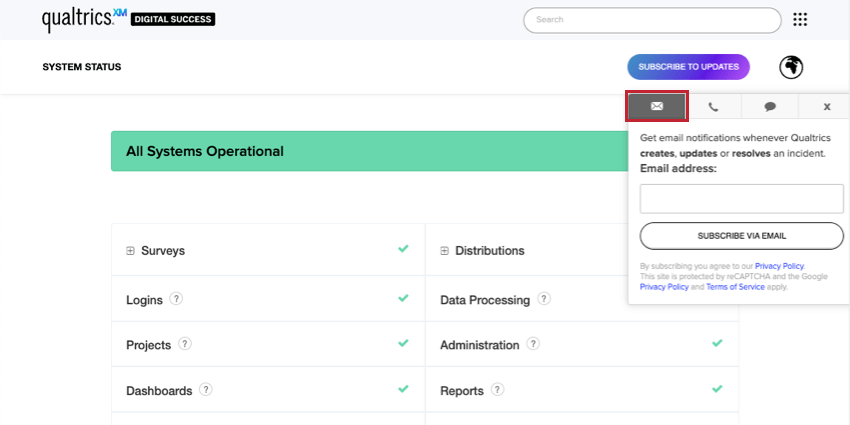
- Haga clic en Suscribirse a correos electrónicos.
Actualizaciones por mensaje de texto
- Diríjase a status.qualtrics.com/
- Haga clic en Suscribirse a actualizaciones.

- Seleccione el ócono del teléfono e introduzca su número.
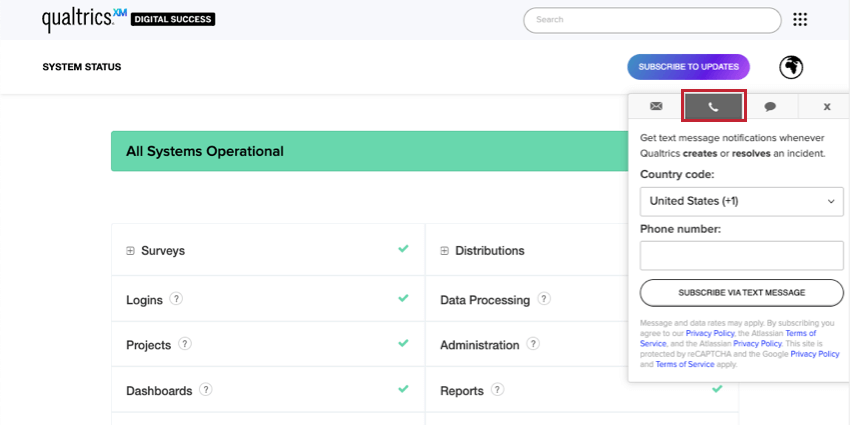
- Haga clic en Suscribirse a mensajes de texto.